每一台AOC“刀锋”液晶都随机赠送一张光盘,内置Screen+分屏软件,安装以后,会在桌面生成如上上图的快捷方式图标,双击以后激活,其会在系统栏中出现。接下来就可以在“配置-显示”中选择不同的分屏布局,从这里我们可以看到该软件支持双屏工作,并且可以分开选择分屏布局。您可以根据自己使用电脑的需求,来选择对应的布局形式。下面笔者就为大家介绍几种常用的分屏布局。
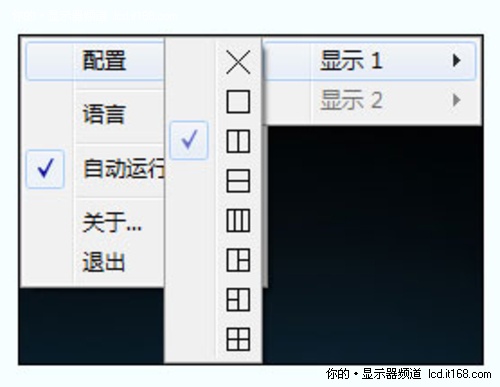
如果需要针对两个文档中的数据进行对照修改,你需要最大程度的将文档页面展开,以显示更多的内容,这样可以提高效率,传统的方法,使用光标拖拽给页面定型,而用Screen+就可以很简单的完成。
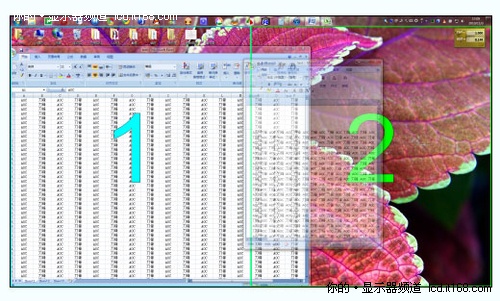
如果您正在从网上查找资料,需要将一些碎片式的资料信息一点点的整理到文档中,将屏幕一分为二的格局,会让更加省事,方便,如果您要做毕业论文,可以尝试一下。又或者是对图片进行整理修改,可以在一侧打开制图软件,而另一侧则是图片文件夹,方便您寻找素材,如果您是美工设计者,这也很受用。
有时我们需要划分更多的功能区块,比如一侧放浏览器,占去半个屏幕,而另一侧划分为两个区域,可以放聊天窗口,或者视频等等。

没想到显示器还可以这样使用吧!您可以告别浏览器最大化,两侧白边被浪费的时代,让你的显示器充分工作起来。此软件免费,据笔者测试,在其他AOC显示器上也能正常工作,感兴趣的话就去下一个来试试吧。当然,如果您的显示器是其他品牌的话,也很容易找到相应的分屏软件的。
经典校色软件 Natural Color PRO
在使用显示器的时候,很多用户都会根据自己的使用习惯调整色温,亮度,对比度的参数。对于一般家庭用户,这样调整出来的显示效果可能会非常“养眼”,但实际上这些色彩都是错误的。如果想要获得准确的色彩,还得用用这款软件:Natural Color PRO,它来自著名液晶大厂三星。

校色的步骤其实很简单,只需要根据屏幕提示调整亮度即可。需要说明的是,大部分显示器出场设置中,默认对比度一般都代表在默认色温下色彩最纯正的设计,所以一般无需再调整对比度。通过这样一个校色的过程,我们的液晶色彩将更加纯正,这对于从事平面绘图的用户来说非常重要。
除了三星Natural Color PRO外,还有很多软件也可以达到同样的效果,比如Adobe大名鼎鼎的Photoshop自带Gamma校正软件,并且Win7系统也自带一个色彩校准程序,对于追求准确色彩的用户来说,使用这些程序非常必要。
专业显示设备检测软件 DisplayMate
DisplayMate是由著名的SONERA科技公司推出的一款专业的显示设备测试软件。软件提供丰富多样的显示设备检测调整校正功能,检测画面与方式灵活多样,可以适用于诸如CRT显示器、液晶显示器等视频显示设备。
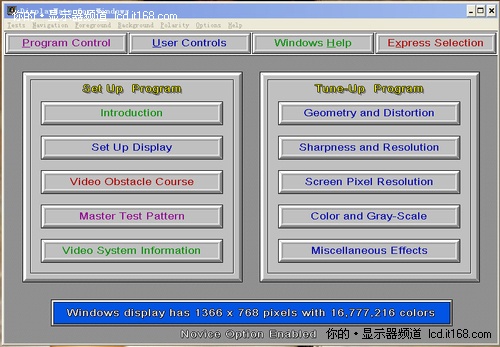
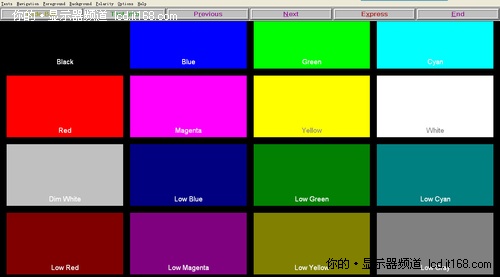
安装运行DisplayMate,软件主界面的左侧是“Set Up Program”,右侧是“Tune-Up Program",由于该软件检测功能丰富,操作相对比较复杂,建议初次使用并且对显示检测方法不太了解的用户,可以选择“Set Up Program”中的“Set Up Display”,让软件一步一步地帮助你设置、检测每一项目,让你在每一项检测中都能够了解具体的检测内容以及相关的知识,并帮助你通过调整校正显示器的设置来提升显示的效果。
总结:
版权声明:除注明外均收集于互联网,如有侵权请及时联系我们处理!
孕晚期,这时候的你可以真正地被称为“大肚婆”了,日益隆起的腹部,会让孕妈妈的行动变...
九寨沟风景要消失?专家:宝石蓝水体色彩很快复原 地震,瀑布,九寨沟景区...
提前列好饮食清单 带宝宝出游更安心 营养素,辅食,零食...
此次被通报的不合格食品中,最受关注的莫过于婴幼儿配方食品。记者了解到,上“黑榜”的...
《规定》指出,对食品小作坊、小餐饮店、小食杂店和食品摊贩实行具体认定条件与目录管理...
做爱时该不该说话? 性...
台资企业永和豆乳正起劲操持股票在大陆A股上市,该公司董事长林炳生暗示,因为大陆餐饮业...
到日本旅游,在餐厅用餐的潜法则眉角多。毕竟,为何日本店家不提供顾主打包揽事呢?多买...
北方人有这样一句鄙谚:“惬意不如倒着(指睡觉),好吃不如饺子”,由于好吃,以是过年...
提及榴莲,喜好的人会上瘾,不喜好的人闻都不能闻,但榴莲单品却老是能惊现网红品牌,好...
傍观者眼里的悲剧未必是受难者心中的悲剧。 ——艾默生 在美国,人均每年要喝掉400杯咖啡;...
“为了担保面碗不带病菌,请不要将纸巾扔在面碗里”; “本店出头慢,心有急事、无耐性、...